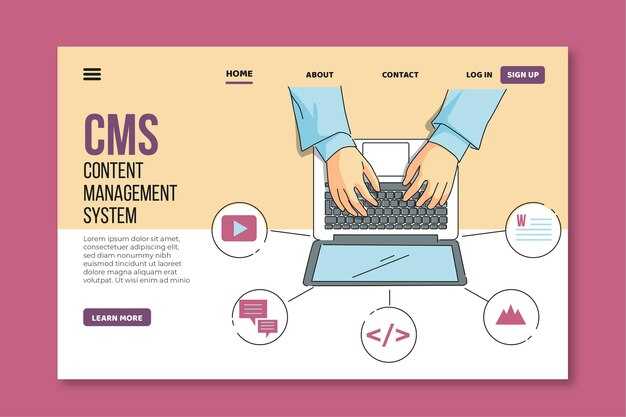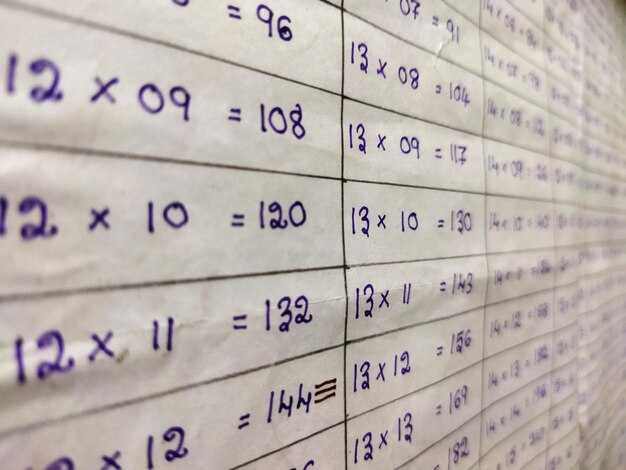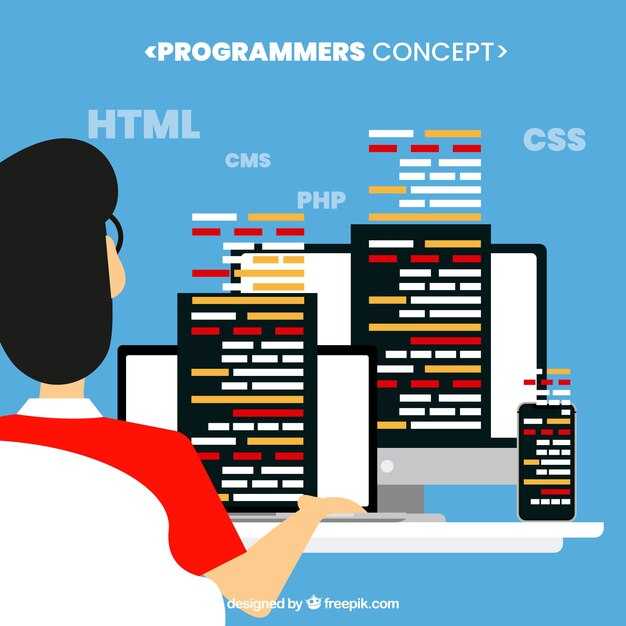Рекомендуется начать с установки библиотеки Pygame, которая упрощает создание игр на Python. Она предоставляет инструменты для работы с графикой, звуком и ввода пользователя. После установки можете создать новый проект и подключить необходимые модули.
Создайте основной игровой цикл, который будет управлять обновлением экрана и обработкой событий. Этот цикл обеспечивает плавное взаимодействие пользователя с игрой. Важно настроить параметры окна, такие как размеры и название, чтобы создать комфортное игровое пространство.
Затем разработайте простую игровую механику. Начните с создания персонажа, который может двигаться по экрану. Реализуйте функции для перемещения, прыжков и взаимодействия с окружением. Используйте простые графические элементы, такие как квадраты или круги, чтобы протестировать логику перед добавлением более сложных объектов.
Постепенно добавляйте элементы мира. Создайте блоки, чтобы игрок мог строить и разрушать их. Используйте массивы или списки для хранения информации о блоках и их состоянии. Это позволит игроку взаимодействовать с окружением в различных формах.
В конце следует добавить звуковые эффекты и музыку, чтобы улучшить атмосферу игры. Pygame позволяет легко интегрировать аудиофайлы, что сделает игровой процесс более увлекательным. Не забывайте сохранять прогресс и предоставлять игроку возможность загружать свои игры.
Основы разработки: Установка и запуск среды Python
Сначала скачайте и установите Python с официального сайта python.org, выбрав соответствующую версию для вашей операционной системы. Выберите установщик, который включает в себя менеджер пакетов pip, чтобы упростить установку дополнительных библиотек.
После завершения загрузки запустите установочный файл. Обязательно отметьте галочку «Add Python to PATH» перед нажатием кнопки «Install Now». Это упростит использование Python из командной строки. После установки проверьте работоспособность, открыв терминал или командную строку и введя команду python --version.
Если установка прошла успешно, вы увидите номер версии Python. Теперь для создания и запуска игр удобно использовать текстовый редактор или IDE, такие как Visual Studio Code, PyCharm или любые другие, которые вам нравятся.
В текстовом редакторе создайте новый файл с расширением .py. Запишите простой код, например:
print("Привет, Minecraft на Python!")
Сохраните файл и запустите его из командной строки, используя команду python имя_вашего_файла.py. Если всё настроено правильно, в терминале отобразится ваше сообщение.
Для работы с графикой и объектами в игре установите библиотеку Pygame, введя команду pip install pygame в терминале. Убедитесь, что все зависимости установлены, и вы готовы к разработке своей игры.
Теперь ваша среда готова к работе. Погружайтесь в развитие игры на Python, экспериментируя с кодом и создавая уникальный игровой опыт.
Выбор и установка Python
Выберите последнюю стабильную версию Python с официального сайта python.org. Рекомендуется использовать Python 3.10 или более позднюю версию. Она обеспечивает все необходимые функции и исправления ошибок.
Скачайте установочный файл для вашей операционной системы, будь то Windows, macOS или Linux. Убедитесь, что в процессе установки отмечена галочка «Add Python to PATH». Это упрощает запуск Python из командной строки.
Запустите установщик и следуйте инструкциям. Для Windows выберите «Customize installation», чтобы управлять настройками. Для пользователей macOS установка через Homebrew может быть удобной: используйте команду brew install python.
После завершения установки проверьте, корректно ли Python установлен. Откройте командную строку или терминал и введите python —version или python3 —version. Вы должны увидеть текущую версию интерпретатора.
Для разработки игр в Python рекомендую установить текстовый редактор или IDE. Популярные варианты включают VS Code, PyCharm и Sublime Text. Установите выбранный редактор и настройте его для удобной работы с Python.
Теперь введение в мир разработки игр с помощью Python станет проще благодаря подготовленной среде. Приступайте к созданию своего проекта!
Настройка среды разработки
Установите Python версии 3.7 или выше. Это гарантирует совместимость с большинством библиотек, которые понадобятся для создания вашей игры. Загрузите установщик с официального сайта и следуйте инструкциям.
После установки Python рекомендуем вам скачать и установить интегрированную среду разработки (IDE). PyCharm или Visual Studio Code – отличные варианты. Оба инструмента предлагают функции подсветки синтаксиса, автозаполнения и встроенного терминала, что значительно упростит процесс разработки.
Не забудьте установить пакетный менеджер pip, если он не включен в вашу версию Python. С его помощью удобно устанавливать необходимые библиотеки, такие как Pygame и Numpy, которые помогут с графикой и математическими расчетами.
Создайте виртуальное окружение для вашего проекта. Это защитит внутренние зависимости игры от других проектов. В терминале используйте команду:
python -m venv myenvАктивируйте окружение с помощью команды:
source myenv/bin/activateТеперь, когда окружение активировано, установите необходимые библиотеки:
pip install pygame numpyОрганизуйте структуру проекта, создав папки для кода, ресурсов и документов. Например, структура может выглядеть так:
/my_game
/assets
/src
/docs
Создайте файл main.py в папке /src, это будет основной файл вашей игры. Напишите простейший код для проверки, что все установлено корректно:
import pygame
pygame.init()
print("Pygame установлен и работает!")Запустите файл и убедитесь, что не возникает ошибок. Если все работает, переходите к разработке вашей игры!
Установка необходимых библиотек
Чтобы создать свою версию Minecraft на Python, установите несколько библиотек. Начните с Pygame, которая обеспечит вам графику и управление. Для установки выполните в терминале команду:
pip install pygameСледующей библиотекой станет OpenGL, используемая для 3D-графики. Установите её с помощью следующей команды:
pip install PyOpenGL PyOpenGL_accelerateТакже потребуется библиотека Numpy для работы с массивами и матрицами, что облегчит вычисления:
pip install numpyПосле этих установок вам понадобятся PyQt5 или tkinter для создания пользовательского интерфейса. Выберите одну из библиотек:
- Для PyQt5 используйте:
pip install PyQt5Завершите установку библиотек, проверив, что все они успешно установлены, выполнив:
pip listТеперь вы готовы к разработке своей игры. Удачи!
Запуск первого скрипта
Создай файл с расширением .py, например, my_first_script.py. Открой его в текстовом редакторе и напиши следующий код:
print("Привет, Minecraft на Python!")
Сохрани изменения. Теперь открой терминал или командную строку. Перейди в папку, где находится твой скрипт, с помощью команды cd путь_к_папке. Для запуска скрипта введи команду:
python my_first_script.py
После выполнения этой команды ты увидишь сообщение «Привет, Minecraft на Python!» в терминале. Поздравляю, ты успешно запустил свой первый скрипт!
Теперь попробуй изменить текст в скрипте и запустить его снова. Это поможет лучше понимать, как работает Python. Пробуй разные команды, чтобы создать свой уникальный опыт в разработке игр.
Создание игрового мира: От блоков до объектов
Определите тип блоков, которые будете использовать: земля, камень, дерево и другие. Создайте класс блока с атрибутами, такими как текстура и тип. Пример класса на Python может выглядеть так:
class Block:
def __init__(self, name, texture):
self.name = name
self.texture = texture
Далее, создайте варьируемые блоки, которые будут формировать ваш мир. Используйте двумерный массив, где каждый элемент представляет блок. Это обеспечит структурированное размещение блоков в пространстве. Пример массива:
world = [
[Block('soil', 'soil_texture.png'), Block('stone', 'stone_texture.png')],
[Block('grass', 'grass_texture.png'), Block('wood', 'wood_texture.png')]
]
Для генерации мира можно использовать простые алгоритмы, например, Noise. Это добавит разнообразия и случайности. Рассмотрите библиотеку Perlin Noise для создания естественной генерации ландшафта. Вам потребуется функция, генерирующая блоки на основе координат:
def generate_chunk(x, y):
for i in range(16): # 16x16 блоков
for j in range(16):
noise = perlin_noise(i + x, j + y)
if noise < 0.3:
world[i][j] = Block('water', 'water_texture.png')
elif noise < 0.6:
world[i][j] = Block('grass', 'grass_texture.png')
else:
world[i][j] = Block('stone', 'stone_texture.png')
После создания блоков, переходите к объектам. Объекты могут включать деревья, здания и NPC. Создайте класс для объектов с методами, которые определяют их поведение и взаимодействие с игроком:
class GameObject:
def __init__(self, name, position):
self.name = name
self.position = position
def interact(self):
print(f"Вы взаимодействуете с {self.name}")
Добавьте объекты в мир аналогично блокам, задавая их положение. Используйте методы, чтобы управлять взаимодействием с объектами, например, при нажатии на них возможно открытие меню или сбор ресурсов.
Включите атмосферу в игру с помощью звуков и эффектов. Звуки шагов, звуки разбивания блоков и музыкальное сопровождение создадут более immersive опыт для игроков.
Завершите создание мира тестированием. Важно проверить, как все элементы взаимодействуют друг с другом, и устранить возможные ошибки. Регулярно собирайте отзывы от пользователей для улучшения игрового процесса. Такой подход не только сделает вашу игру уникальной, но и создаст основу для постоянного развития проекта.
Определение структуры игрового мира
Создайте основу игрового мира, определив блоки и их взаимодействия. Используйте простую структуру для организации мира. Это может быть двумерный массив, где каждый элемент представляет собой определённый блок.
- Выбор блоков:
- Определите основные блоки, такие как земля, камень, трава и вода.
- Создайте уникальные блоки, например, древесину или металл, с особыми свойствами.
- Определение типов уровней:
- Генерируйте уровни с различными биомами, например, лес, пустыня или гора.
- Разделите мир на слои, чтобы реализовать пещеры, поверхности и подземные участки.
- Создание объектов:
- Добавьте структурные объекты, такие как деревья, здания и монстры.
- Придайте некоторым объектам особые свойства или функции, например, возможность взаимодействия с игроком.
Обеспечьте возможность изменения мира. Реализуйте функционал для разрушения и создания блоков. Это добавит игрокам больше свободы в восприятии игрового процесса.
С помощью генерации мира используйте алгоритмы, чтобы создать разнообразные ландшафты. Начните с простых процедур, таких как перлин-шум для создания рельефа.
Регулярно тестируйте мир, чтобы убедиться, что он работает должным образом и предоставляет интересный опыт. Попробуйте различные подходы для улучшения структуры и взаимодействия.
Создание и управление блоками
Создание и управление блоками в Minecraft на Python начинается с определения основного класса блока. Это позволит вам легко добавлять различные типы блоков в вашу игру.
class Block:
def __init__(self, name, texture):
self.name = name
self.texture = texture
self.position = (0, 0, 0) # координаты блока в 3D пространстве
def place(self, x, y, z):
self.position = (x, y, z)
print(f'Блок {self.name} размещен на позиции {self.position}')
def remove(self):
print(f'Блок {self.name} удален с позиции {self.position}')
self.position = None
В этом классе основное внимание уделяется имени блока и его текстуре. Метод place отвечает за размещение блока в мире, а remove – за его удаление.
Для добавления новых блоков, создайте экземпляры класса:
grass_block = Block("Трава", "texture/grass.png")
stone_block = Block("Камень", "texture/stone.png")
grass_block.place(1, 0, 1)
stone_block.place(2, 0, 2)
После определения блоков теперь можно управлять ими через список. Храните все блоки в массиве, чтобы легко добавлять, удалять и изменять их:
world_blocks = []
def add_block(block):
world_blocks.append(block)
def remove_block(block):
world_blocks.remove(block)
add_block(grass_block)
add_block(stone_block)
remove_block(grass_block)
Этот подход упрощает работу с массивом блоков. Для отображения блоков на экране используйте специальную функцию, которая будет проходить по массиву и визуализировать каждый блок:
def render_world():
for block in world_blocks:
if block.position:
print(f'Отображение блока {block.name} на позиции {block.position}')
Так вы сможете управлять всеми блоками, контролируя их состояние и поведение. Эта система создаст прочный фундамент для дальнейших разработок в вашем проекте Minecraft на Python.
Добавление персонажей и объектов
Для создания персонажей в вашей игре используйте классы. Создайте класс `Character`, который будет наследоваться от базового класса объекта. Определите основные атрибуты, такие как здоровье, скорость и позиции. Вот пример реализации:
class Character:
def __init__(self, name, health, speed):
self.name = name
self.health = health
self.speed = speed
self.position = [0, 0]
def move(self, direction):
if direction == 'up':
self.position[1] += self.speed
elif direction == 'down':
self.position[1] -= self.speed
elif direction == 'left':
self.position[0] -= self.speed
elif direction == 'right':
self.position[0] += self.speed
Для создания объектов, например, блоков или предметов, создайте класс `GameObject`. Этот класс может содержать атрибуты, такие как тип объекта и его текстура:
class GameObject:
def __init__(self, object_type, texture):
self.object_type = object_type
self.texture = texture
self.position = [0, 0]
def place(self, x, y):
self.position = [x, y]
Теперь свяжите персонажей и объекты. Например, добавьте метод, который позволит персонажу собирать объекты:
class Character:
# предыдущая часть кода
def collect(self, game_object):
print(f"{self.name} собрал {game_object.object_type}!")
Спроектируйте систему спавна объектов. Используйте случайные координаты для появления блоков, чтобы сделать игру более интересной:
import random
def spawn_object(object_type):
x = random.randint(0, 100)
y = random.randint(0, 100)
return GameObject(object_type, 'default_texture.png').place(x, y)
Создайте игрока и несколько объектов при инициализации игры:
player = Character("Игрок", 100, 5)
object1 = spawn_object("дерево")
object2 = spawn_object("камень")
print(f"{player.name} находится на позиции {player.position}, здоровье: {player.health}")
Эти простые шаги помогут вам интегрировать персонажей и объекты в вашу игру на Python, добавив динамику и интерактивность игровому процессу.
Имплементация простого интерфейса
Создай минималистичный интерфейс с использованием библиотеки Pygame. Начни с установки Pygame, выполнив команду pip install pygame. Затем импортируй библиотеку и инициализируй ее в своем коде.
Для создания окна игры используй следующий код:
import pygame
pygame.init()
screen = pygame.display.set_mode((800, 600))
pygame.display.set_caption("Minecraft на Python")
running = True
while running:
for event in pygame.event.get():
if event.type == pygame.QUIT:
running = False
pygame.quit()
Следующий шаг – отрисовка интерфейса. Включи элементы, такие как кнопки и текстовые поля, с помощью графики. Убедись, что ты создал функции для обработки событий нажатия кнопок.
Простой интерфейс может быть представлен в виде кнопки "Играть". Для этого добавь следующую функцию:
def draw_button(screen, color, rect, text):
pygame.draw.rect(screen, color, rect)
font = pygame.font.Font(None, 36)
text_surface = font.render(text, True, (255, 255, 255))
text_rect = text_surface.get_rect(center=rect.center)
screen.blit(text_surface, text_rect)
В основном цикле отрендери кнопку:
button_rect = pygame.Rect(350, 250, 100, 50)
draw_button(screen, (0, 128, 0), button_rect, "Играть")
pygame.display.flip()
Добавь обработку нажатий на кнопку:
if event.type == pygame.MOUSEBUTTONDOWN:
if button_rect.collidepoint(event.pos):
print("Игра начинается!")
Не забывай обновлять экран и обрабатывать события. Сохраняя этот процесс, ты создашь простой, но функциональный интерфейс для своей игры. Экспериментируй с размером и цветом кнопок, добавляя элементы по своему вкусу.
Теперь у тебя есть основа для создания интерфейса. Продолжай расширять его, добавляя новые функции и элементы, как текстовые поля для ввода имени игрока или индикаторы состояния игры.
| Элемент | Описание |
|---|---|
| Кнопка "Играть" | Начало игры по нажатию |
| Текстовое поле | Ввод имени игрока |
| Индикатор здоровья | Отображение статуса игрока |
Так ты сможешь создать интерактивный интерфейс, который улучшит взаимодействие игрока с твоей игрой на Python.